win11鼠标键盘失灵的解决方法 win11键鼠失灵如何修复
更新时间:2023-06-20 16:03:52作者:zheng
鼠标和键盘时我们在使用win11电脑时重要的设备,那么如果鼠标和键盘失灵了该如何解决呢?今天小编就给大家带来win11鼠标键盘失灵的解决方法,操作很简单,跟着小编一起来操作吧。
解决方法:
1、首先在桌面找到“此电脑”,右键选中它,点击“管理”。
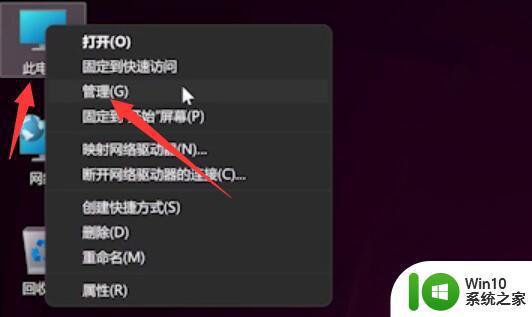
2、打开计算机管理后,在左侧选择“设备管理器”。然后就能找到右侧的“键盘”。
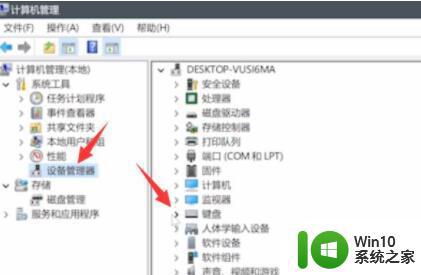
3、展开“键盘”选项,在下方找到其中我们的键盘设备。右键选中后选择“更新驱动程序”。
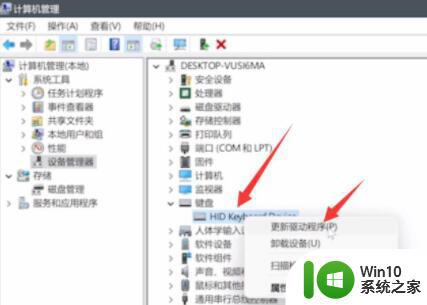
4、等待窗口界面弹出,选择“自动搜索驱动程序”。
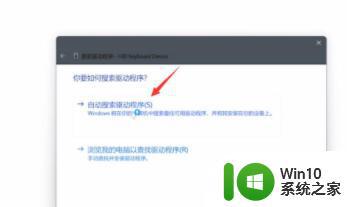
5、等待驱动更新完成后,再选择鼠标设备。使用相同方法进行更新就可以了。
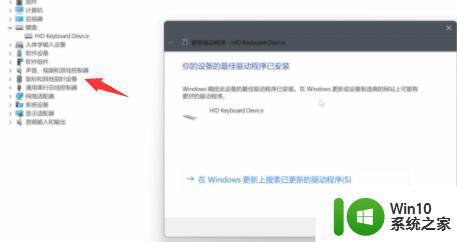
以上就是win11鼠标键盘失灵的解决方法的全部内容,还有不懂得用户就可以根据小编的方法来操作吧,希望能够帮助到大家。
win11鼠标键盘失灵的解决方法 win11键鼠失灵如何修复相关教程
- win11键盘失灵的解决方法 win11键盘突然失灵怎么办
- win11物理按键失灵 Windows11恢复失灵键盘按键的方法
- win11系统战地5按键失灵没反应如何修复 win11玩战地5游戏按键失灵解决方法
- win11更新后键盘失灵的两种处理方法 win11更新后键盘失灵的原因和解决方法
- 更新win11后游戏键盘失灵如何处理 win11打游戏键盘失灵解决方法
- win11鼠标灵敏度设置方法 如何在win11系统中调整鼠标灵敏度
- win11键盘失灵的解决方法 Windows 11升级后键盘无法输入
- win11更新后无线鼠标失灵用不了如何解决 win11系统升级后无线鼠标无法连接
- windows11更新后鼠标失灵如何修复 Win11更新后鼠标无法移动怎么办
- win11鼠标一会失灵一会正常怎么修复 win11鼠标连接不稳定怎么办
- win11鼠标右键没反应如何解决 win11鼠标右键无法使用怎么办
- win11鼠标右键菜单没了怎么修复 win11鼠标右键没反应的解决方法
- win11系统启动explorer.exe无响应怎么解决 Win11系统启动时explorer.exe停止工作如何处理
- win11显卡控制面板不见了如何找回 win11显卡控制面板丢失怎么办
- win11安卓子系统更新到1.8.32836.0版本 可以调用gpu独立显卡 Win11安卓子系统1.8.32836.0版本GPU独立显卡支持
- Win11电脑中服务器时间与本地时间不一致如何处理 Win11电脑服务器时间与本地时间不同怎么办
win11系统教程推荐
- 1 win11安卓子系统更新到1.8.32836.0版本 可以调用gpu独立显卡 Win11安卓子系统1.8.32836.0版本GPU独立显卡支持
- 2 Win11电脑中服务器时间与本地时间不一致如何处理 Win11电脑服务器时间与本地时间不同怎么办
- 3 win11系统禁用笔记本自带键盘的有效方法 如何在win11系统下禁用笔记本自带键盘
- 4 升级Win11 22000.588时提示“不满足系统要求”如何解决 Win11 22000.588系统要求不满足怎么办
- 5 预览体验计划win11更新不了如何解决 Win11更新失败怎么办
- 6 Win11系统蓝屏显示你的电脑遇到问题需要重新启动如何解决 Win11系统蓝屏显示如何定位和解决问题
- 7 win11自动修复提示无法修复你的电脑srttrail.txt如何解决 Win11自动修复提示srttrail.txt无法修复解决方法
- 8 开启tpm还是显示不支持win11系统如何解决 如何在不支持Win11系统的设备上开启TPM功能
- 9 华硕笔记本升级win11错误代码0xC1900101或0x80070002的解决方法 华硕笔记本win11升级失败解决方法
- 10 win11玩游戏老是弹出输入法解决方法 Win11玩游戏输入法弹出怎么办
win11系统推荐
- 1 win11系统下载纯净版iso镜像文件
- 2 windows11正式版安装包下载地址v2023.10
- 3 windows11中文版下载地址v2023.08
- 4 win11预览版2023.08中文iso镜像下载v2023.08
- 5 windows11 2023.07 beta版iso镜像下载v2023.07
- 6 windows11 2023.06正式版iso镜像下载v2023.06
- 7 win11安卓子系统Windows Subsystem For Android离线下载
- 8 游戏专用Ghost win11 64位智能装机版
- 9 中关村win11 64位中文版镜像
- 10 戴尔笔记本专用win11 64位 最新官方版